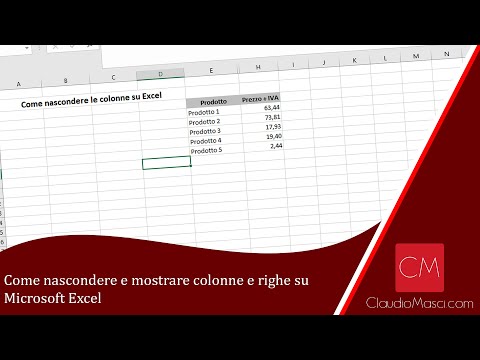Questo articolo spiega come aggiornare la selezione di emoji sul tuo iPhone aggiornando il software di sistema, a quali aggiornamenti di emoji sono legati.
10 Seconde Versione
1. Apri Impostazioni.
2. Tocca Generale.
3. Tocca Aggiornamento software.
4. Tocca Scarica e installa.
5. Attendi mentre il tuo iPhone installa l'aggiornamento di sistema.
6. Seleziona i tuoi nuovi caratteri emoji dalla tastiera emoji.
Passi

Passaggio 1. Collega il tuo iPhone a un caricabatterie
Quando installi gli aggiornamenti di sistema, è meglio assicurarsi che il tuo iPhone mantenga una carica completa.

Passaggio 2. Connettersi a una rete wireless
Ti consigliamo di essere connesso a una rete wireless prima di installare eventuali aggiornamenti di sistema, poiché possono essere piuttosto grandi e consumare rapidamente piani dati limitati.

Passaggio 3. Apri le Impostazioni del tuo iPhone
Puoi trovare l'app Impostazioni su una delle schermate Home. Potrebbe trovarsi in una cartella denominata "Utilità".

Passaggio 4. Scorri verso il basso e tocca Generale

Passaggio 5. Tocca Aggiornamento software

Passaggio 6. Toccare Scarica e installa se è disponibile un aggiornamento
Se non sono disponibili aggiornamenti, vedrai il messaggio "Il tuo software è aggiornato".
- Se il tuo dispositivo è aggiornato, hai a disposizione gli aggiornamenti delle emoji più recenti.
- I dispositivi iOS meno recenti non riceveranno il sistema più recente, e quindi le emoji, gli aggiornamenti. Ad esempio, l'iPhone 4S non riceve più aggiornamenti di sistema e non riceverà i caratteri emoji rilasciati dopo iOS 9.3.5.

Passaggio 7. Attendi il download e l'installazione dell'aggiornamento
Questa operazione potrebbe richiedere da 20 minuti a oltre un'ora, a seconda della velocità di connessione e della dimensione dell'aggiornamento.
Il tuo iPhone si riavvierà durante il processo di installazione e il logo Apple verrà visualizzato durante l'installazione

Passaggio 8. Apri un'app che utilizza la tastiera
Una volta installato l'aggiornamento, puoi controllare i nuovi caratteri emoji aprendo la tastiera.

Passaggio 9. Tocca il pulsante emoji
Lo vedrai quando la tastiera è aperta sullo schermo, a sinistra della barra spaziatrice. Sembra una faccina sorridente.
- Se hai installato più tastiere, potresti dover tenere premuto il pulsante Globo per selezionare "Emoji".
- Se non vedi la tastiera emoji, potrebbe essere necessario abilitarla. Tocca Impostazioni → Generali → Tastiera → Tastiere → Aggiungi nuova tastiera → Emoji.

Passaggio 10. Trova i tuoi nuovi personaggi
Potrebbe non essere immediatamente evidente quali caratteri sono nuovi, poiché non sono evidenziati da nessuna parte. Troverai i nuovi personaggi mescolati a quelli vecchi nelle rispettive categorie.